目录

一、红帽Linux的安装阶段
1、下载redhat7.9的iso镜像
百度网盘连接
链接:https://pan.baidu.com/s/1p318ZZGMfDp4MllXZXbusg?pwd=mpic
提取码:mpic
2、安装阶段
首先打开虚拟机,选择自定义安装
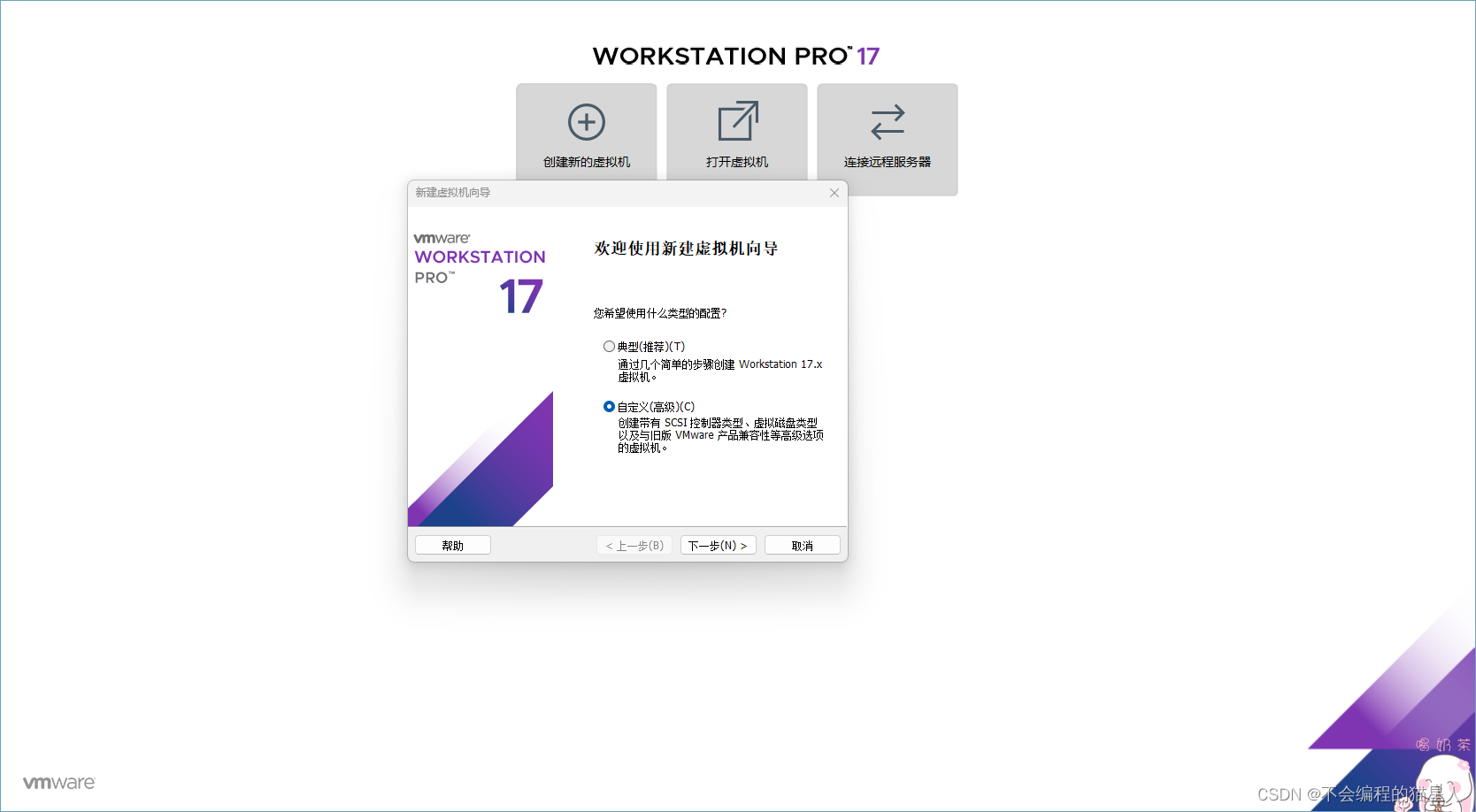
这里直接下一步就行

这里一样也是直接下一步就行
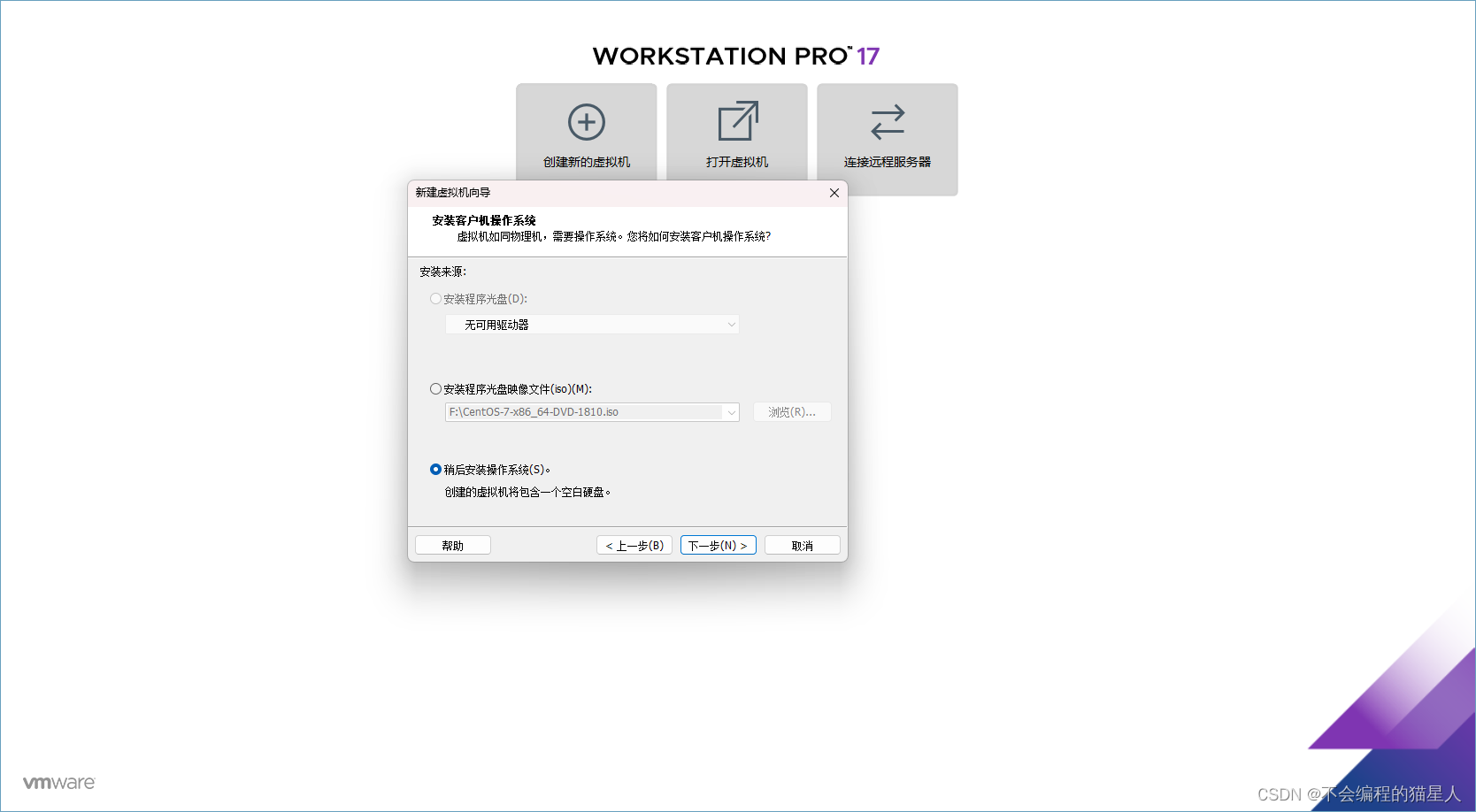
选择稍后安装操作系统

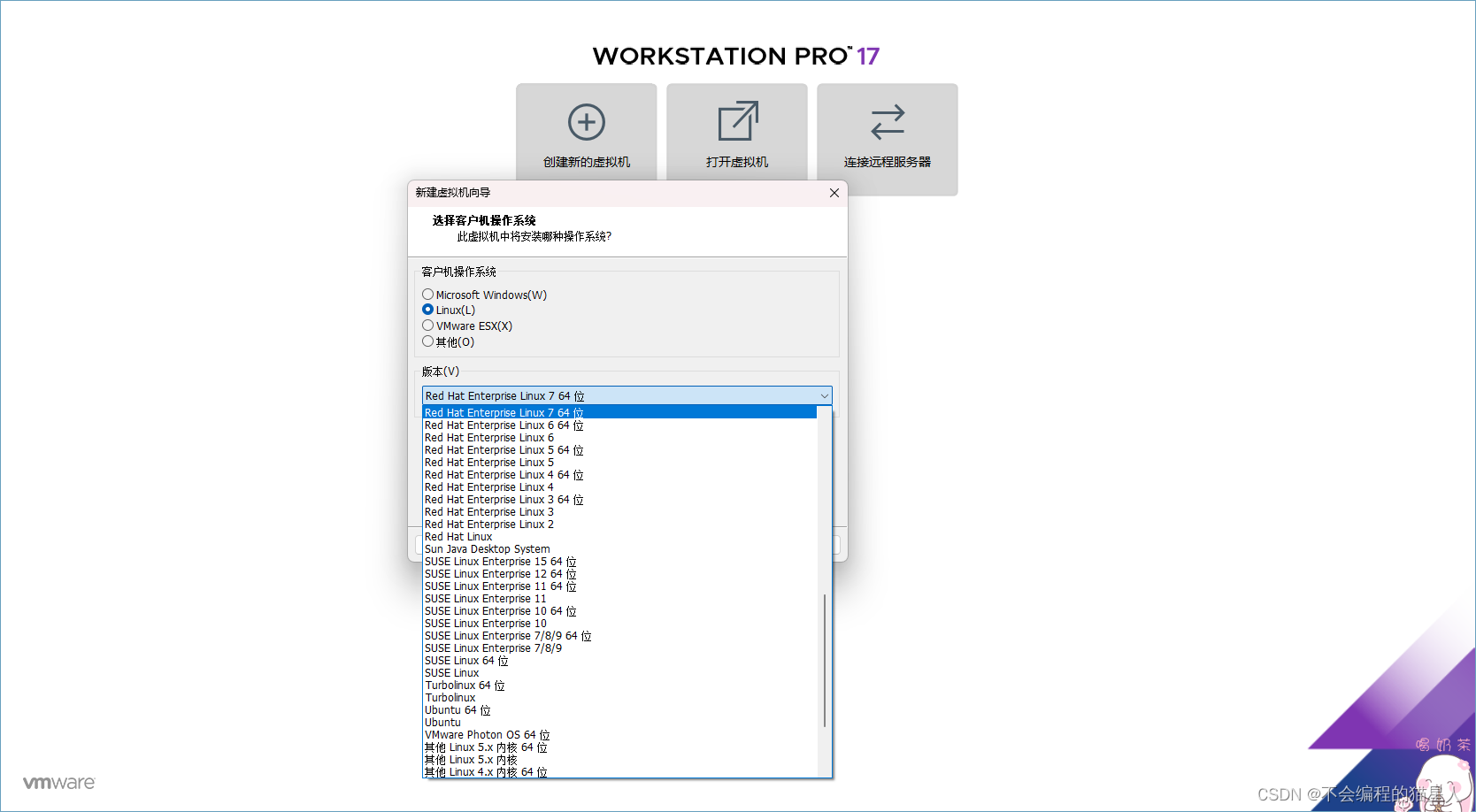
因为我们安装的是红帽7,所以这里需要选择红帽7的64位安装
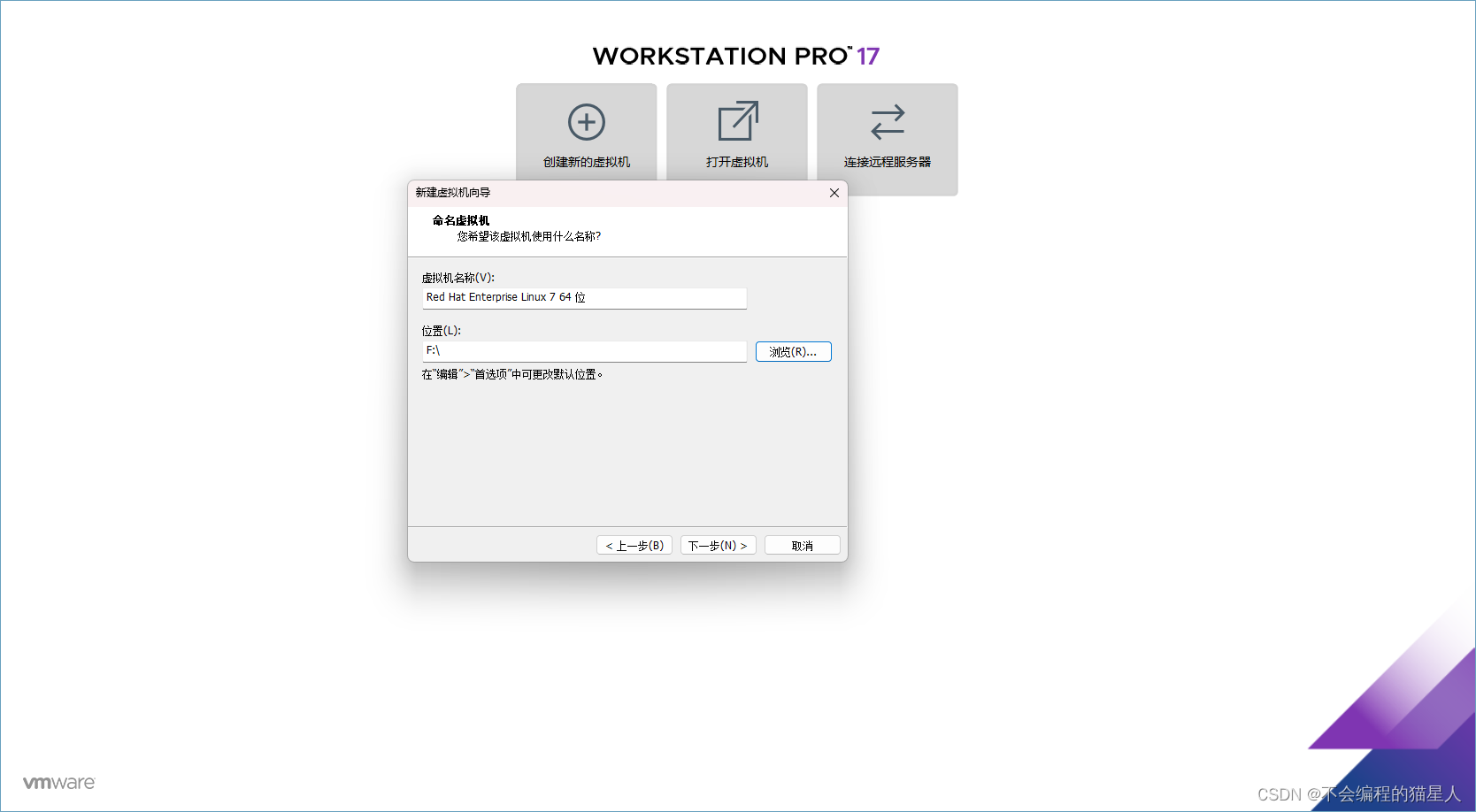
这里通过点击浏览可以自定义安装位置,因为虚拟机内存较大,所以要妥善选择位置,虚拟机的名称可以自己定义(这个后期也能改,不重要)
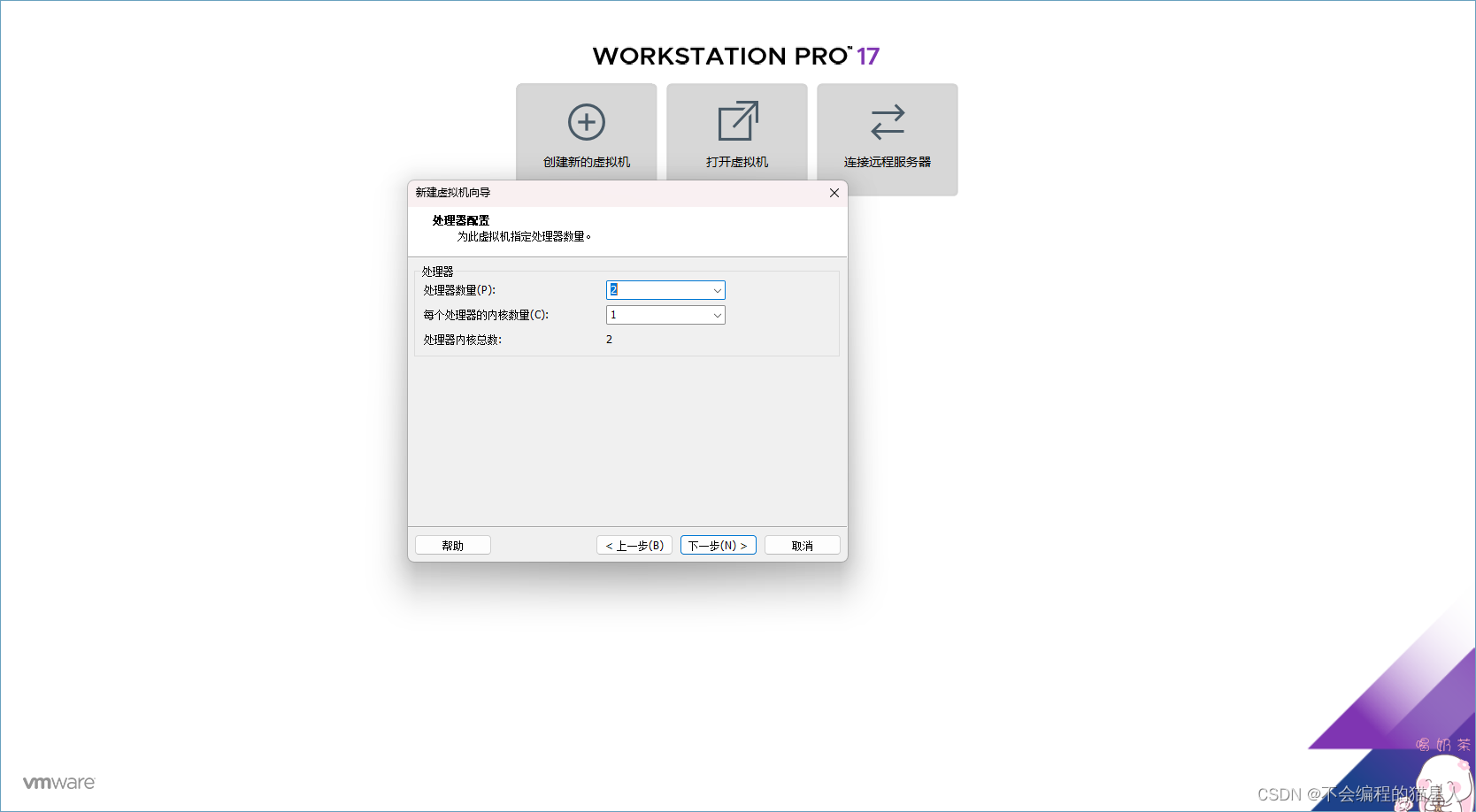
处理器数量给两个就行,单核就ok(这里可以根据自己的需求进行调整)

这里按照推荐的2G内存就ok了

这里要选择NAT模式,不要选择桥接(后期连接Xshell麻烦) 按照推荐的走就ok
按照推荐的走就ok

这个也是按照推荐的走就ok

创建新的虚拟磁盘

内存方面建议给40G
然后就一直下一步,到最后一步是选择自定义硬件

配置ISO镜像
完成安装
二、红帽Linux的配置阶段
1、第一次进入装机配置

选择中文(如果能看懂英文选择英文也可以)

设置时区

按照自己的时区进行设置


选择带GUI的服务器安装

 选择自动配置分区
选择自动配置分区
 进行网络配置
进行网络配置


配置ip,子网掩码,网关,这里要注意上边的方法那里选择手动


这里在安装的时候要进行配置root和普通用户
等待漫长的过程,配置网址之后会进行重启

重启之后要接受许可证
然后有注册的配置系统注册,没有的直接点击右下角完成。
2、进入机器后的一些配置

键盘也选择中文

注意:这里DNS配置是错误的,DNS配置为114.114.114.114,8.8.8.8
然后配置网络,按照这样的方式进行配置就ok了,ip是自己设置的,网关看看自己电脑是多少然后进行配置
三、远程连接阶段
1、关闭防火墙
获取root权限
su - root 输入密码
查看防火墙状态
systemctl status firewalld
临时关闭防火墙
systemctl stop firewalld
永久关闭防火墙
systemctl disable firewalld
再次查看防火墙状态
systemctl status firewalld
我们可以看到防火墙已经被关闭了
了解一下,不用执行
打开防火墙
systemctl enable firewalld2、使用Xshell远程连接(其他连接工具也行)
有关Xshell的下载很简单,直接去官方下载就ok
1.开启SSH服务
sudo systemctl enable sshd
sudo systemctl start sshd2.连接Xshell

打开Xshell,名称随意,主机写虚拟机ip地址
 然然后在用户身份验证输入用户名和密码就可以进行连接了。
然然后在用户身份验证输入用户名和密码就可以进行连接了。
大功告成,这就是红帽Linux的安装和部署,是不是很简单呢







 本文详细介绍了红帽Linux7.9的安装步骤,包括下载ISO镜像、自定义安装、配置时区、网络设置,以及首次启动后的配置。重点讲解了如何关闭和启用防火墙,并使用Xshell进行远程连接。
本文详细介绍了红帽Linux7.9的安装步骤,包括下载ISO镜像、自定义安装、配置时区、网络设置,以及首次启动后的配置。重点讲解了如何关闭和启用防火墙,并使用Xshell进行远程连接。


















 1万+
1万+

 被折叠的 条评论
为什么被折叠?
被折叠的 条评论
为什么被折叠?










